Мобільні пристрої на базі Android глибоко увійшли в наше повсякдення, ставши незамінними помічниками. Їхня популярність серед молоді обумовлена поєднанням доступної ціни та передових технологій, таких як камери високої роздільної здатності, великі обсяги оперативної пам’яті, швидкі процесори та значний внутрішній накопичувач.
Часто виникають ситуації, коли, перебуваючи поза домом чи офісом, нам потрібен терміновий доступ до файлів на нашому персональному комп’ютері або необхідно продемонструвати комусь, як працює певна програма.
Звідси й виникає потреба у віддаленому доступі до ПК. Проте, не завжди є можливість скористатися іншим комп’ютером. Саме в таких ситуаціях на допомогу приходять смартфони на Android, які можна використовувати для керування ПК.
Якщо ви ще не знайомі з тим, як це працює, то ця стаття саме для вас. Ми детально розглянемо процес налаштування та управління комп’ютером за допомогою вашого Android-пристрою.
Керування ПК зі смартфона Android: Покрокова Інструкція
Нижче наведено докладний алгоритм дій для налаштування комп’ютера та смартфона, що дозволить вам керувати ПК через пристрій на базі Android.
Підготовка комп’ютера:
Крок 1. Першим кроком є завантаження програми TeamViewer на комп’ютер, до якого ви плануєте отримати дистанційний доступ.
Крок 2. Запустіть завантажений файл TeamViewerQS-en.exe, двічі клацнувши на нього. Це запустить програму на вашому ПК.
Крок 3. Після запуску програми ви побачите вікно з ідентифікатором вашого комп’ютера та паролем. Ці дані потрібно запам’ятати або записати, вони знадобляться для подальшого підключення.
Примітка: Для зручності та постійного доступу до файлів ви також можете створити акаунт Teamviewer.
Також рекомендуємо ознайомитися з: – Альтернативи Teamviewer
Підготовка Android-пристрою:
Встановлення TeamViewer
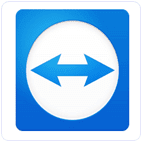 TeamViewer – це одна з найпопулярніших програм для віддаленого керування комп’ютером з Android-пристроїв. Її можна безкоштовно завантажити у Google Play Store. Програма дозволяє легко з’єднуватися з вашим віддаленим комп’ютером, не турбуючись про брандмауер.
TeamViewer – це одна з найпопулярніших програм для віддаленого керування комп’ютером з Android-пристроїв. Її можна безкоштовно завантажити у Google Play Store. Програма дозволяє легко з’єднуватися з вашим віддаленим комп’ютером, не турбуючись про брандмауер.
Ви зможете отримати доступ до потрібної інформації на своєму домашньому ПК, навіть перебуваючи далеко від нього. Програма надає повний контроль над мишкою та клавіатурою, а також дозволяє передавати файли в обох напрямках. Цю програму завантажили вже близько 50 мільйонів користувачів.
Крок 1. Завантажте та встановіть TeamViewer з Google Play Store.
Крок 2. Запустіть TeamViewer на своєму Android-смартфоні. Після відкриття ви побачите два поля для введення: ідентифікатор та пароль.
Крок 3. Введіть ідентифікатор та пароль комп’ютера, до якого ви хочете підключитися. Потім натисніть кнопку “Підключитися до партнера”.
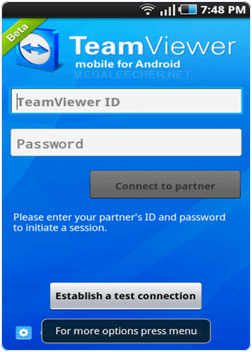
Крок 4. Після успішного підключення ви побачите інструкції з управління. Згорніть їх, щоб побачити робочий стіл вашого комп’ютера.
Примітка: Якщо на вашому комп’ютері дозволено, ви також зможете переглядати файлову систему та передавати файли в обох напрямках.
На завершення, цей метод є дуже корисним, якщо вам потрібно керувати ПК віддалено через Android-смартфон. Також його можна використовувати для віддаленого доступу до ПК з іншого комп’ютера. Якщо у вас виникнуть будь-які питання, не соромтеся залишати їх у коментарях.